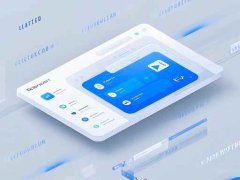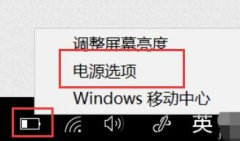打印机无法连接是许多用户在日常办公或家庭使用中经常遇到的问题。解决这一问题的方法涵盖了从基础检查到网络配置再到硬件故障排除的多个层面。本文将为你提供一系列实用的解决方案,帮助你有效处理打印机无法连接的情况。

确保打印机已经被适当地连接到电源,并且开关处于开启状态。有时候,简单的电源问题可能导致设备无法正常工作。接着,查看打印机的指示灯,确认设备是否显示任何错误信息。如果有,按照打印机说明书上的指引进行处理。
接下来,检查与计算机之间的连接。在使用USB连接的情况下,确保数据线没有断裂或松动。如果是无线连接,确认打印机已成功连接到你的无线网络。可以尝试重新启动路由器,并在打印机的设置菜单中重新连接Wi-Fi。许多打印机都提供了Wi-Fi Direct或蓝牙功能,确保在使用这些连接方式时,相关设置已正确打开。
在检查硬件后,软件方面的排查同样重要。打印机驱动程序需要保持更新,过期的驱动程序可能会导致连接失败。从打印机制造商官方网站上下载并安装最新版本的驱动程序,可以有效解决这一问题。如果遇到打印队列卡住的情况,进入操作系统的打印机设置,取消所有未完成的打印任务。
如果你使用的是网络打印机,确保网络设置正确。有时,路由器的配置也可能会影响打印机的连接。查看网络中的分配的IP地址,以确保打印机与其他设备处于同一网络段。适当地重新设置打印机的网络参数,或用电脑手动添加打印机,输入正确的IP地址也能解决问题。
对于使用共享打印机的用户,确保计算机的共享设置已正确配置,并且打印机驱动已经安装在每个需要使用该打印机的设备上。
万一以上方法都无法解决问题,考虑进行工厂重置。重置打印机将清除所有设置并恢复出厂状态,通常可以解决一些深层次的设置错误。
常见问题解答(FAQ)
1. 如何确定打印机已正确连接网络?
- 检查打印机的显示屏,通常会显示当前的网络状态。也可以通过打印测试页确认网络连接。
2. 电脑提示找不到打印机,该怎么办?
- 确保打印机已开启,且USB连接或网络连接正常。检查打印机是否被设置为默认打印机。
3. 如果打印机经常掉线,可能是什么原因?
- 可能是信号干扰、打印机和路由器之间的距离过远或设备固件需更新。
4. 如何重新安装打印机驱动程序?
- 前往打印机制造商的官网,下载并运行最新的驱动程序安装包,按照提示完成安装。
5. 打印机重置会丢失所有设置吗?
- 是的,恢复出厂设置会清除所有自定义设置,包括网络配置和打印机偏好设置。
通过上述步骤,相信大部分打印机连接问题都可以得到解决。希望这些信息对你的使用有所帮助!